怎么安装宽带路由器(电信宽带接路由器怎么设置)
一、怎么安装宽带路由器
一、硬件安装
先完成路由器安装,用一条网线从宽带路由器的WAN口连接至ADSL的ADSL/Cable Modem口,另一条网线从宽带路由器的LAN口连接至PC机的RJ45口,电话外线连接至ADSL的Line口,连接完成后打开电脑电源启动电脑,接着打开ADSL、宽带路由器的电源,先检查ADSL的状态是否正常,然后检查宽带路由器的工作状态,若宽带路由器指示灯M2常亮,,M1熄灭表示工作正常;反之工作不正常。
二、宽带路由器安装设置
在硬件安装完成后,启动电脑,打开IE网络游览器窗口,接着在IE网络游览器地址栏中输入宽带路由器的IP地址:192.168.1.1[回车],当电脑与宽带路由器的连接建立起来后,屏幕上接着出现登录宽带路由器的界面,输入用户名:admin 密码:admin;按[确定]按钮进入宽带路由器的设置。
然后启用[宽带路由器设置向导]对路由器安装进行设置:
1、选择上网方式:ADSL虚拟拨号(PPPoE)
2、输入ADSL虚拟拨号(PPPoE)的上网帐号,上网口令
3、输入IP地址、子网掩码、网关、DNS服务器、备用的DNS服务器
4、宽带路由器LAN口的设置
5、宽带路由器WAN口的设置
6、MAC地址克隆[只有局域网中才能使用这一步非常关键,关系到能否共享宽带,MAC地址克隆完成后一定要记着按按钮进行保存。
]
7、退出宽带路由器,关电源重启宽带路由器。
三、电脑网卡、网络的设置
1、在IE网络游览器中,进入[工具]->[INTERNET选项]->[连接]删除原有的ADSL虚拟拨号帐号,选择[局域网设置]中[自动检测设置],其它选项不打勾;
2、双击打开[网上邻居]-》选择[查看网络连接]-》在[本地连接]点右键设置网卡的属性:输入IP地址:192.168.1.x [x=2->255]子网掩码:255.255.255.0网关:192.168.1.1DNS服务器:202.100.64.68备用的DNS服务器:202.100.64.66重启电脑完成设置。
最重要的就是路由器安装问题。
四、将局域网中所有电脑设置在同一个网段,同一个组就可以了。
路由器的初始用户名在您买路由器的说明书中有
二、电信宽带接路由器怎么设置
如图,光猫LAN1接路由器WAN(上网方式使用拨号,或者自动获取的方式)

具体如下:
1.1光猫本身无路由功用的(桥接模式),直接用网线连接光猫LAN到路由器WAN口。
1.2路由器设置拨号连接(PPPOE),输入账号,密码;再设置无线名称,密码保存即可。
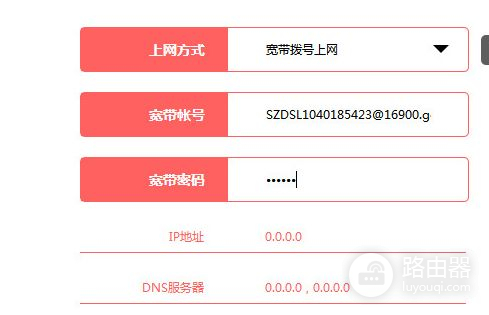
2.1如果是正规的电信/移动/联通的光猫,已开启路由功能的;就是没有路由器也可以连接wifi上网,这时后面加路由器分2步设置。
2.2一是路由器不连接光猫,直接进入管理界面,设置上网方式:自动获取IP的方式,再设置wifi名称,密码,保存。
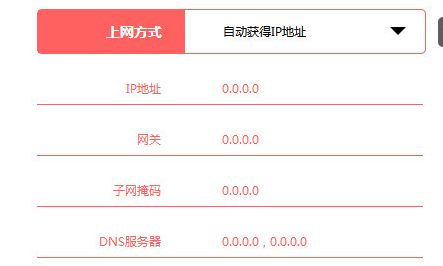
2.3如果此路由器IP不是1.1网段,则直接插网线连接光猫即可使用;
2.4如果IP相同,要重新连接wifi,再次进入管理界面,设置LAN口IP第三位不能与光猫相同(防止与光猫IP冲突,导致当时可上网,过一段时间就上不了)
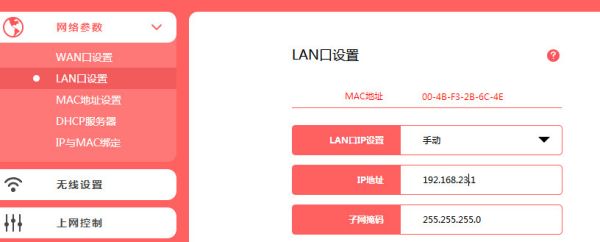
2.4设置OK后,保存,再用网线连接光猫与路由器即可使用。
三、宽带换路由器怎么设置
路由器(Router),是连接因特网中各局域网、广域网的设备,它会根据信道的情况自动选择和设定路由,以最佳路径,按前后顺序发送信号。
以下是我精心准备的宽带换路由器设置方法,大家可以参考以下内容哦!
第一步、确认现在的宽带上网类型
宽带上网类型有3种,ADSL拨号(又叫做:PPPoE拨号、宽带拨号)、动态IP(又叫做:DHCP、自动获取IP)、静态IP(又叫做:固定IP)。
大家首先应该确定你的新宽带的上网类型,是哪一种?如果自己搞不清楚,请根据下面的介绍来进行判断
1、ADSL拨号(又叫做:PPPoE拨号、宽带拨号)
宽带运营商会提供一个宽带账号、宽带密码给用户,在未使用路由器的时候,电脑上需要用“宽带连接”(或者类似的)程序拨号上网。
例如:某用户办理了PPPoE拨号(ADSL拨号)宽带业务后,宽带运营商提供了如下所说的宽带账号、宽带密码信息
宽带运营商会提供:宽带账号、宽带密码
2、动态IP(又叫做:DHCP、自动获取IP)
如果直接使用电脑上网时,电脑中的IP和DNS只需要设置为:自动获得,且无需运行任何拨号或连接程序,就能上网,那么您就属于这种接入方式了。
3、静态IP(又叫做:固定IP)
宽带运营商会提供固定IP地址、子网掩码、网关、DNS服务器地址给用户;未使用路由器的情况下,需要在电脑本地连接中,手动填写宽带运营商(网络管理员)提供的IP地址、子网掩码、网关和DNS,之后电脑才能上网。
例如:某用户办理固定IP类型宽带业务后,宽带运营商提供了如下所示的IP地址信息:
宽带运营商会提供:固定IP地址、子网掩码、网关、DNS
第二步、设置路由器重新联网
不同的品牌、不同型号的无线路由器,在具体的.设置上,会有所差异;本例用常见的TP-Link无线路由器为例,来给大家进行介绍!
1、登录到路由器设置界面
在浏览器中输入:192.168.1.1(有的TP-Link路由器需要输入:tplogin.cn),请在你的路由器底部标签上查看,你自己路由器的设置地址是多少,然后在浏览器中输入这个地址,打开路由器设置界面。
2、设置路由器重新联网
登录到路由器设置界面,找到“上网方式”(或者是:WAN口连接类型设置)的选项;在“上网方式”有:ADSL拨号(又叫做:PPPoE拨号、宽带拨号上网)、动态IP(又叫做:DHCP、自动获取IP)、静态IP(又叫做:固定IP)这3个选项,请根据你自己办理的宽带类型来选择,第一步中已经介绍了,如何确定自己的宽带类型。
(1)、如果选择了:ADSL拨号(又叫做:PPPoE拨号、宽带拨号上网),需要填写宽带运营商提供的“宽带账号”、“宽带密码”。
并且,“宽带账号”、“宽带密码”一定要填写正确,否则是无法上网的。
填写正确的宽带账号、宽带密码
(2)、如果选择:“动态IP(又叫做:DHCP、自动获取IP)”,则无需其它操作,只需要保存,或者下一步即可。
(3)、如果选择:“静态IP(又叫做:固定IP)”,则需要填写宽带运营商提供的固定IP地址、子网掩码、网关、DNS地址信息;并且这些信息一定要填写正确,如果填写错误,则无法上网的。
填写正确的固定IP地址、子网掩码、网关、DNS地址信息
重要说明:
(1)、不同的路由器,设置界面会有很大的差异,请在你自己路由器的设置界面,找到“上网设置”、“WAN口设置”、“WAN口连接类型”等类似的选项,然后进行设置。
(2)、更换宽带后,路由器上的无线wifi信息,不需要修改,只需要修改路由器的上网信息即可。













